当你拿到全新的iPhone 11手机时,第一件事情想必是打开手机的屏幕,开始使用这款令人期待的设备,而在打开手机屏幕的同时,你可能也会对iPhone 11的原彩显示进行了解。怎么打开手机原彩显示呢?如何开启这一项功能,让你在使用手机时能够获得更加清晰逼真的显示效果呢?接下来我们就来探讨一下iPhone 11原彩显示的开启方法。
iphone11原彩显示怎么开启
方法如下:
1.iPhone11原彩显示可以根据当前环境的亮度,来自动调整手机屏幕的色彩。使其保持色彩一致。打开手机的设置进入。
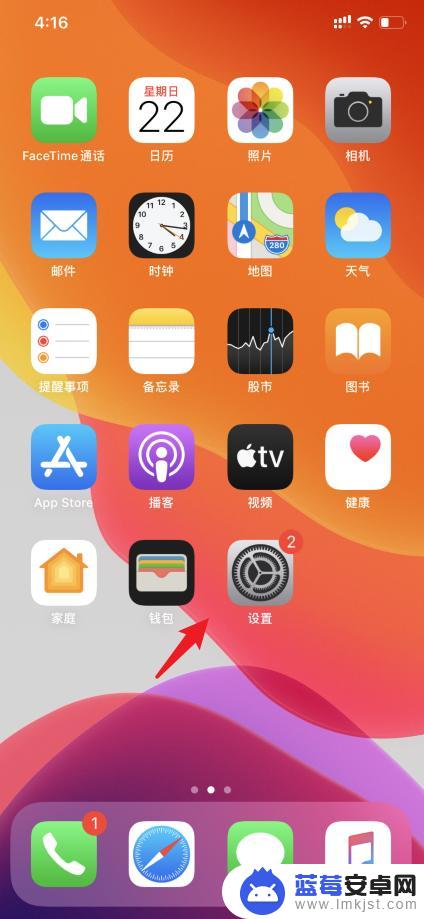
2.在设置中,点击显示与亮度的选项。
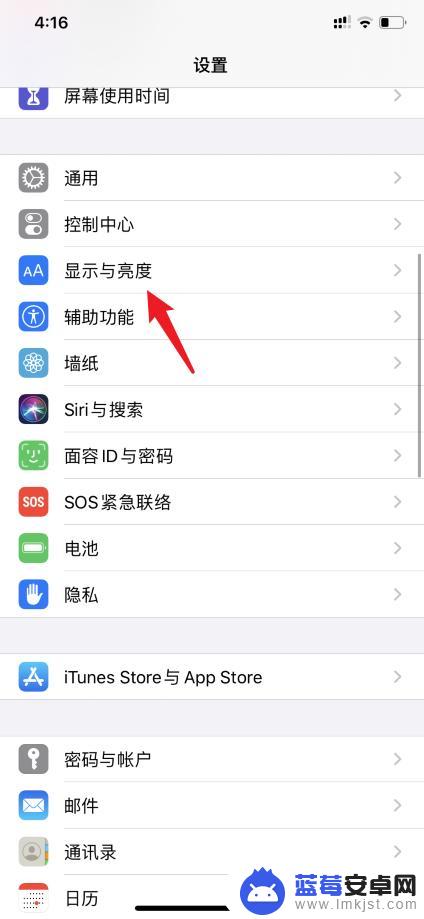 2此文章非法爬取自百度经验
2此文章非法爬取自百度经验3.进入后,选择原彩显示的开关即可打开。
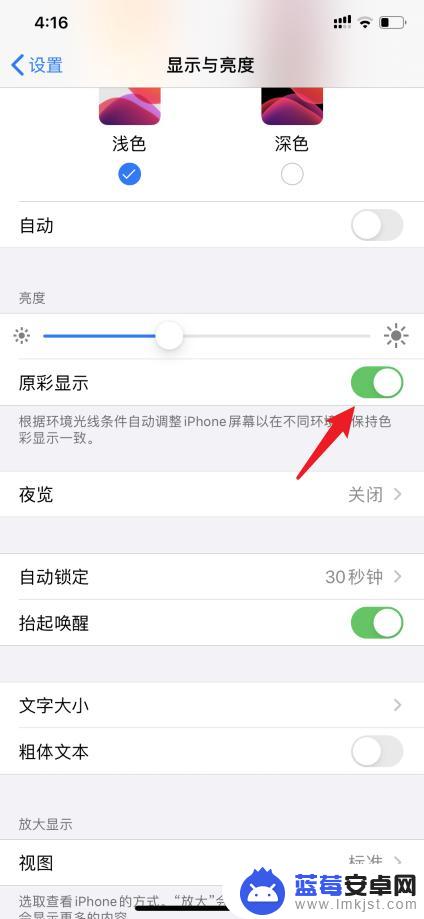
4.同时,在手机顶部右上角下滑,进入控制中心。
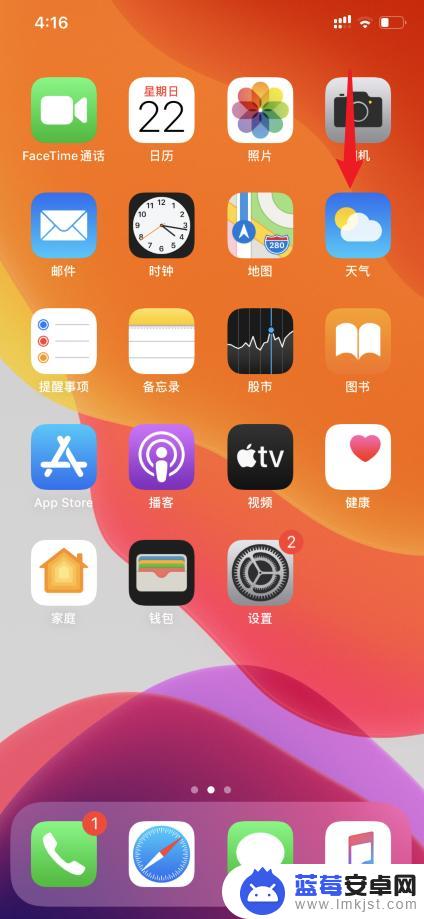
5.在控制中心内,长按手机的亮度进度条。
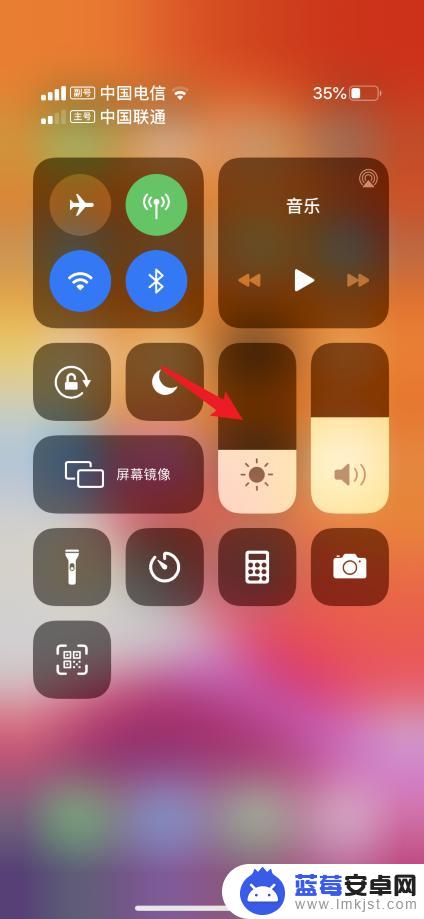
6.进入后,点击右下方的原彩显示,同样可以快速打开。
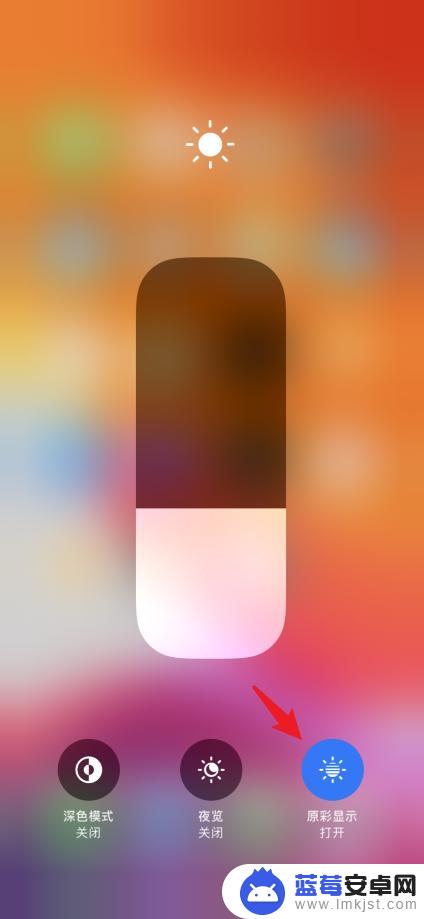
以上就是怎么打开手机原彩的全部内容,有遇到这种情况的用户可以按照小编的方法来进行解决,希望能够帮助到大家。












